在计算机使用过程中,系统安装是一个常见的操作。而通过使用W7镜像文件,我们可以轻松地安装Windows7操作系统。本文将为您详细介绍如何使用W7镜像文件进行安装。
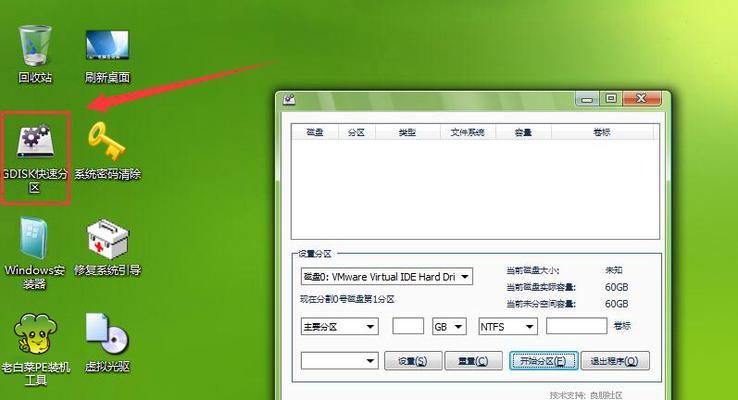
准备工作
在开始安装之前,我们需要准备一些工具和文件。您需要一台可用的电脑和一个可靠的W7镜像文件。您可以从官方网站或可靠的第三方来源下载到这个镜像文件。
制作启动盘
将W7镜像文件写入一个启动盘是非常必要的。您可以使用专业的启动盘制作工具,如Rufus或WindowsUSB/DVD下载工具。将启动盘插入电脑,按照软件的指示制作启动盘。
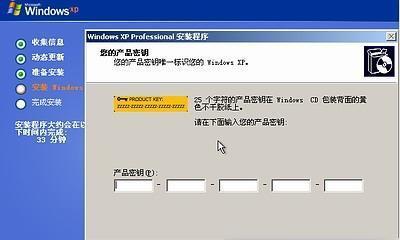
设置启动顺序
在开始安装之前,我们还需要设置电脑的启动顺序。进入BIOS设置界面,将启动顺序调整为从USB或光盘驱动器启动。保存设置并重启电脑。
进入安装界面
当电脑重新启动后,您将看到一个提示画面,让您按任意键进入安装界面。按下任意键,即可进入Windows7安装界面。
选择语言和地区
在安装界面中,您需要选择适合您的语言和地区。单击相应的选项,然后点击"下一步"继续安装。

接受许可协议
在进行安装之前,您需要接受Windows7的许可协议。阅读协议内容,然后勾选"我接受许可条款"选项,并点击"下一步"。
选择安装类型
在这一步中,您需要选择安装类型。通常情况下,我们选择"自定义(高级)"选项,以便进行自定义的安装设置。
选择安装位置
在自定义安装设置中,您需要选择安装Windows7的位置。通常情况下,我们选择C盘作为安装位置。单击"C盘"选项,然后点击"下一步"。
等待安装完成
安装过程可能需要一些时间,请耐心等待。系统将自动完成文件的复制、设置和配置。
设置用户名和密码
在安装过程中,您需要设置一个用户名和密码,以便登录Windows7。输入您的用户名和密码,然后点击"下一步"。
选择网络设置
根据您的需求,选择适合的网络设置。如果您有可用的网络连接,选择"家庭网络"或"工作网络",如果没有,选择"公用网络"。
等待系统配置
在安装完成后,系统将自动进行一些配置工作。请耐心等待系统配置完成。
安装驱动程序
安装完成后,您可能需要安装一些硬件驱动程序以确保电脑正常运行。使用硬件驱动光盘或从官方网站下载并安装所需的驱动程序。
完成安装
安装驱动程序后,您的Windows7系统将完全安装并准备就绪。现在,您可以开始使用新的操作系统了。
通过本教程,我们学习了如何使用W7镜像文件进行系统安装。遵循上述步骤,您可以轻松完成Windows7的安装过程,并享受新系统带来的便利与功能。
通过以上教程,我们已经学习了如何使用W7镜像文件进行系统安装。希望这个教程能够帮助您顺利完成Windows7的安装,并且能够在新系统中体验到更好的计算机使用体验。祝您成功!







